設定檢視偏好設定
您可以指定預設檢視,以及圖示檢視和清單檢視的預設設定。如果要指定 Nautilus 視窗的預設檢視設定,請選擇編輯 ->偏好設定。請從偏好設定對話方塊中,選擇檢視。
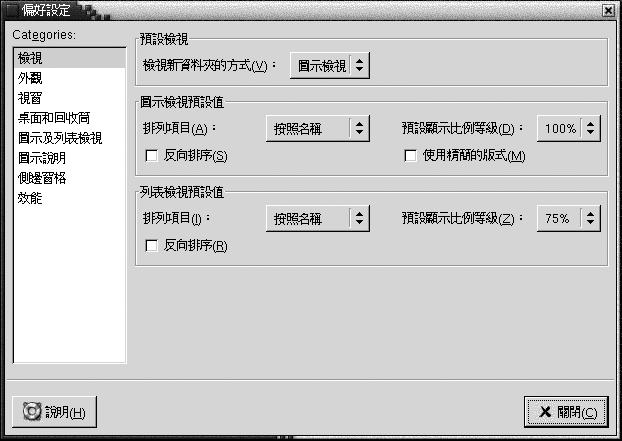
表 7–7 列出了可以修改的檢視設定。在偏好設定對話方塊中,含有圖示檢視預設值群組方塊和清單檢視預設值群組方塊。這些群組方塊所包含的對話方塊元素,大部分都相同。每個對話方塊元素的說明,都列於表 7–7 中。
表 7–7 檢視偏好設定|
對話方塊元素 |
說明 |
|---|---|
|
新資料夾檢視方式 |
選取資料夾的預設檢視方式。開啟資料夾時,資料夾便會以您選取的檢視顯示。 |
|
排列項目 |
選取特性,依此特性將顯示在檢視的資料夾項目排序。 |
|
預設顯示比例等級 |
針對以此檢視顯示的資料夾,選取預設的顯示比例等級。顯示比例等級會指定檢視中項目的大小。 |
|
反向排序 |
如果想要將這個檢視中排序項目時所用的次序反轉,請選取這個選項。選取這個選項,則會反轉在排列項目中選取特性的次序。例如,如果先從排列項目下拉式清單中,選取了按名稱,您可以接著選取反向排序選項,以反轉的字母次序排序項目。 |
|
使用壓縮版面配置 |
僅適用於圖示檢視。選取這個選項,則資料夾中項目之間的排列會較為緊密。 |
- © 2010, Oracle Corporation and/or its affiliates
